
Sidst opdateret den

Som standard kan alle med adgang til din iPhone se meddelelser om låseskærm. De har bare brug for at stryge op på skærmen, selvom telefonen er låst. Derefter kan de tjekke dine seneste underretninger - hvoraf nogle indeholder følsomme oplysninger, som du ikke vil have derude. Men der er en enkel måde at forhindre, at meddelelser vises på låseskærmen. Eller du kan have underretninger, men få dem til at indeholde mindre følsomme oplysninger. Sådan gør du det.
Stop meddelelser om låseskærm på iPhone
Åbn for at starte ud Indstillinger på din iPhone eller iPad, og rul ned til Tryk på ID og adgangskode eller Face ID & adgangskode (til iPhones med Face ID).
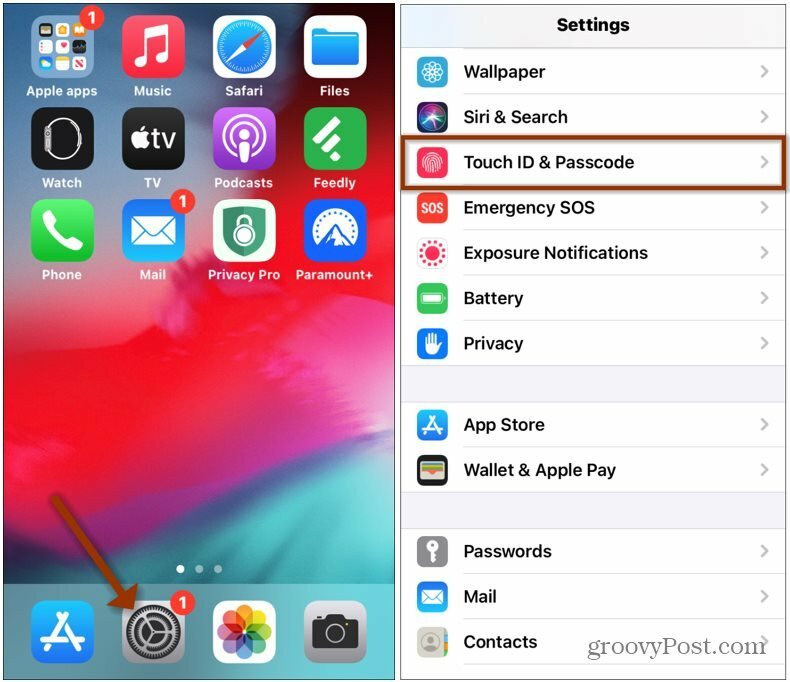
Derefter skal du indtaste din telefons adgangskode. Rul derefter ned til afsnittet "Tillad adgang, når den er låst", og skift fra Notifikations center kontakt. Mens du er der, skal du sørge for at deaktivere alt andet, du ikke vil have adgang til fra låseskærmen.
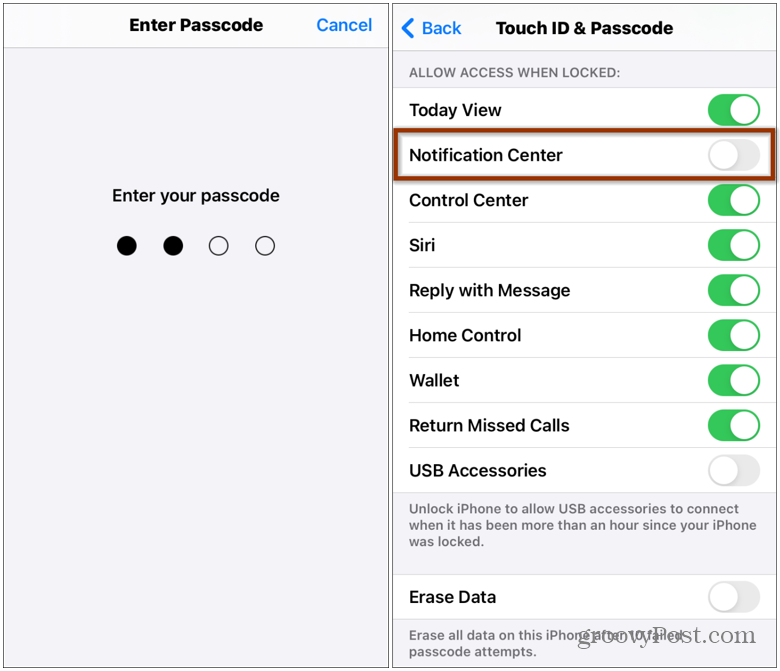
Tilpas meddelelser om iPhone-låseskærm
Det er også værd at bemærke, at nogle meddelelser stadig kan vises på din låseskærm, når de kommer ind. Måske en iMessage, for eksempel. For at styre denne adfærd gå til Indstillinger> Meddelelser. Rul derefter ned og tryk på den app, der sender underretninger.
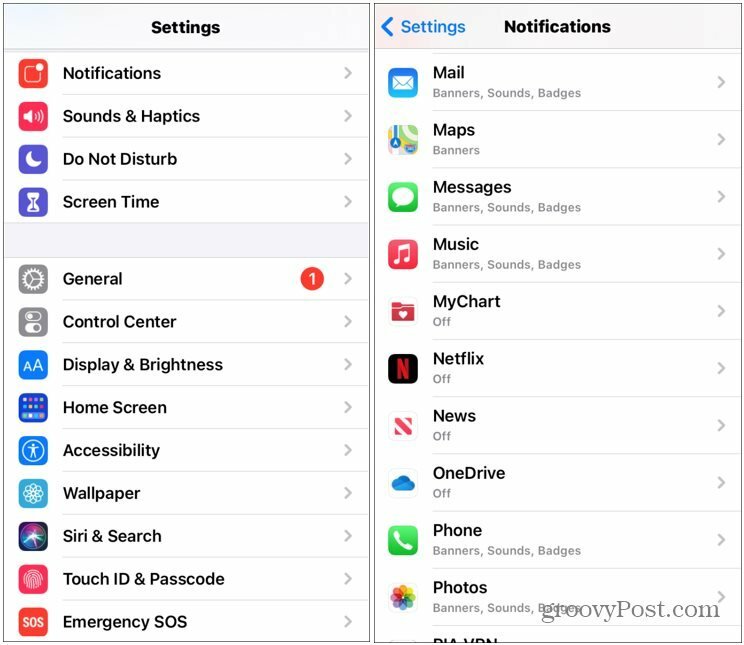
Nu har du et par forskellige muligheder. Du kan fjerne markeringen fra Alarmer fra låseskærmen, administrere bannerstilen eller slå meddelelser helt fra.
Du kan også rulle lidt ned og administrere andre underretningsmuligheder. Synes godt om, hvorvidt der skal vises forhåndsvisning, gruppering af meddelelser og gentagne alarmer.
Du kan selvfølgelig også gå nukleart og slukke for kontakten "Tillad meddelelser". Så vises der intet på din låseskærm eller i Notifikationscenter.
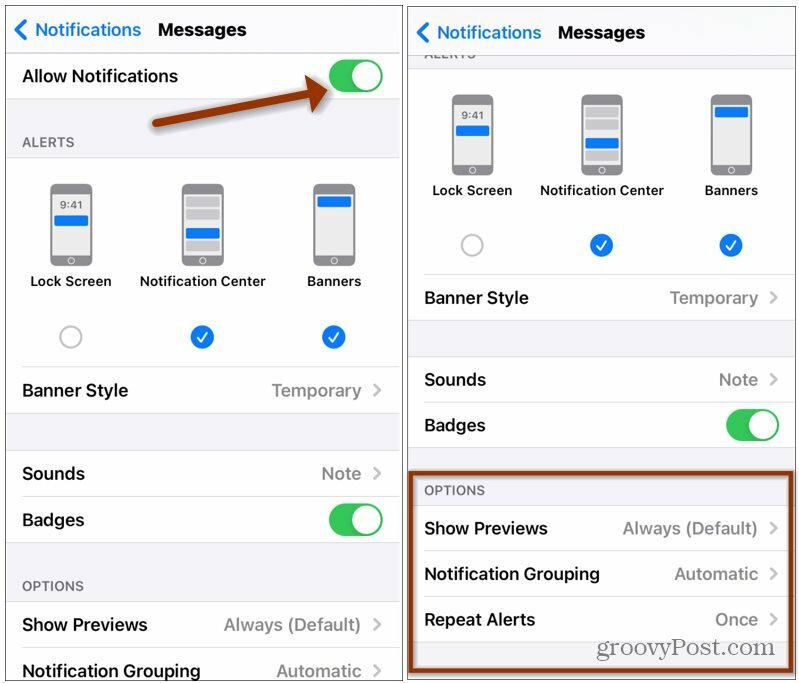
Det er vigtigt af sikkerheds- og privatlivsårsager at administrere, hvordan meddelelser vises på din iPhones låseskærm. Du har ikke brug for folk, der passerer for at se f.eks. En del af en iMessage fra et familiemedlem.
For mere grundlæggende iPhone-tip, se hvordan ændre et websteds tekststørrelse. Eller hvis din telefon kører iOS 14 eller nyere, skal du tjekke ud hvordan du ændrer standardbrowseren.
Sådan ryddes Google Chrome-cache, cookies og browserhistorik
Chrome gør et fremragende stykke arbejde med at gemme din browserhistorik, cache og cookies for at optimere din browserydelse online. Hendes hvordan man ...
Matchende pris i butik: Sådan får du onlinepriser, mens du handler i butikken
At købe i butikken betyder ikke, at du skal betale højere priser. Takket være prismatch-garantier kan du få online-rabatter, mens du handler i ...
Sådan giver du et Disney Plus-abonnement med et digitalt gavekort
Hvis du har haft glæde af Disney Plus og vil dele det med andre, kan du her købe et Disney + gaveabonnement til ...
Din guide til deling af dokumenter i Google Docs, Sheets og Slides
Du kan nemt samarbejde med Googles webbaserede apps. Her er din guide til deling i Google Docs, Sheets og Slides med tilladelserne ...
